ΕΞΕΤΑΣΗ: "Ωραία! Παρουσιάστηκε πρόβλημα κατά την προεπισκόπηση αυτού του εγγράφου "Σφάλμα Google Drive
Ένα από τα σπουδαία πράγματα σχετικά με την αποθήκευση στο Google Drive (GD) είναι ότι δεν αποθηκεύει μόνο αρχεία, αλλά σας δίνει τη δυνατότητα να ανοίξετε (ή να κάνετε προεπισκόπηση) συμβατές μορφές. Ωστόσο, ορισμένοι χρήστες του Google Drive δήλωσαν ότι το " Whoops! Παρουσιάστηκε ένα πρόβλημα κατά την προεπισκόπηση αυτού του εγγράφου "εμφανίζεται μήνυμα σφάλματος όταν προσπαθούν να ανοίξουν αρχεία με το πρόγραμμα προβολής GD. Το Google Drive εμφανίζει στη συνέχεια μια επιλογή Λήψη για το αρχείο που δεν ανοίγει. Εάν αντιμετωπίσατε το ίδιο ζήτημα με το θέμα του GD, μπορείτε να βρείτε μερικές πιθανές λύσεις για αυτό.
Το Google Drive δεν θα πραγματοποιήσει προεπισκόπηση εγγράφων
- Μετατροπή του αρχείου σε μια συμβατή μορφή προβολής του Google Drive
- Συμπίεση ή διαίρεση του αρχείου
- Ανοίξτε το Google Drive σε άλλο πρόγραμμα περιήγησης
- Ενημέρωση του προγράμματος περιήγησης
- Εκκαθάριση της προσωρινής μνήμης του προγράμματος περιήγησης
- Απενεργοποίηση των επεκτάσεων του προγράμματος περιήγησης
- Αποσυνδεθείτε από το Λογαριασμό Google Drive
1. Μετατρέψτε το αρχείο σε μια συμβατή μορφή προβολής του Google Drive
Καταρχάς, σημειώστε ότι το πρόγραμμα προβολής του Google Drive είναι συμβατό με έναν σχετικά περιορισμένο αριθμό μορφών αρχείων. Ως εκ τούτου, ίσως συμβαίνει ότι προσπαθείτε να ανοίξετε μια μη συμβατή μορφή αρχείου στο Google Drive. Μπορείτε, βεβαίως, να ανοίξετε τις εγγενείς μορφές Google Docs, Sheets, Slides, Forms and Drawings στο GD. Ωστόσο, το GD δεν υποστηρίζει ότι πολλές μορφές αρχείων λογισμικού τρίτων κατασκευαστών. Αυτές είναι μερικές από τις μορφές ήχου, βίντεο, εικόνας, κειμένου, Adobe και Microsoft Office που μπορείτε να ανοίξετε στο Google Drive.
- Ήχος: MP3, M4A, WAV και OGG
- Microsoft Office: DOC, DOCX, XLS, XLSX, PPT και PPTX
- Κείμενο: TXT
- Εικόνα: JPEG, PNG, BMP, TIFF, WEBP και GIF
- Βίντεο: WMV, AVI, MOV, OGG, MPEG, MPEG4 και FLV
- Adobe: PDF, PSD και AI
Μπορείτε να μετατρέψετε μη συμβατές μορφές αρχείων παρουσίασης, εγγράφων και υπολογιστικών φύλλων σε εγγενείς μορφές Google εντός του GD. Για να το κάνετε αυτό, κάντε δεξί κλικ στο μη συμβατό αρχείο στο Google Drive και επιλέξτε την επιλογή Άνοιγμα με . Στη συνέχεια, επιλέξτε να το ανοίξετε με Φύλλα, Έγγραφα ή Διαφάνειες. Αυτό θα δημιουργήσει ένα δεύτερο αντίγραφο του υπολογιστικού φύλλου, του εγγράφου ή της παρουσίασης σε μια συμβατή μητρική μορφή που μπορείτε να κάνετε προεπισκόπηση στο GD.
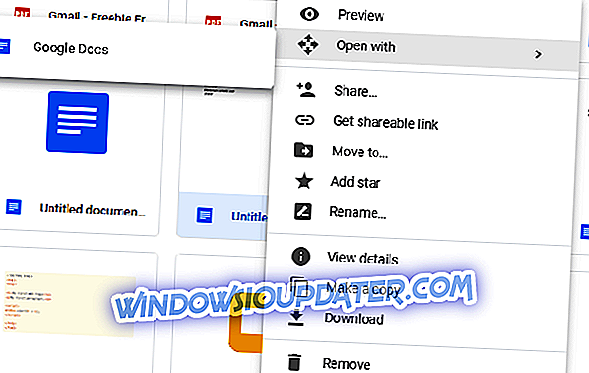
Ωστόσο, θα χρειαστεί να χρησιμοποιήσετε μια εφαρμογή web μετατροπέα αρχείων για να μετατρέψετε αρχεία εικόνας, βίντεο και ήχου σε συμβατές μορφές. Ελέγξτε την εφαρμογή Online-Convert.com με την οποία μπορείτε να μετατρέψετε αρχεία σε διάφορες εναλλακτικές μορφές. Ανοίξτε αυτή τη σελίδα, επιλέξτε μια μορφή προορισμού από ένα από τα αναπτυσσόμενα μενού και κάντε κλικ στο κουμπί Μετάβαση για να ανοίξετε το βοηθητικό πρόγραμμα μετατροπής αρχείων που εμφανίζεται στο παρακάτω στιγμιότυπο. Στη συνέχεια, μπορείτε να πατήσετε τα κουμπιά Επιλογή και Μετατροπή για να μετατρέψετε ένα επιλεγμένο αρχείο.
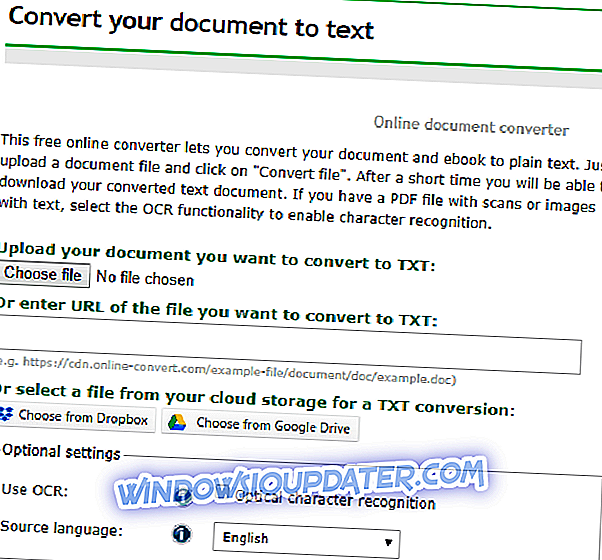
2. Συμπίεση ή διαίρεση του αρχείου
Λάβετε υπόψη ότι το Google Drive έχει επίσης όρια μεγέθους αρχείου για έγγραφα και παρουσιάσεις. Επομένως, το πρόγραμμα προβολής του GD ενδέχεται να μην ανοίγει έγγραφα και παρουσιάσεις που εκλείπουν τους περιορισμούς μεγέθους αρχείου. Το GD περιορίζει τα έγγραφα του Google Doc σε 50 MB και τα αρχεία παρουσίασης Slide σε 100 MB.
Ως εκ τούτου, η συμπίεση ή ο διαχωρισμός ενός αρχείου για να μειωθεί το μέγεθος του αρχείου ενδέχεται να διορθώσει το σφάλμα προεπισκόπησης εγγράφων του Google Drive. Μπορείτε να διαχωρίσετε ένα έγγραφο κειμένου σε δύο ή περισσότερα αρχεία με το λογισμικό που αναφέρεται σε αυτήν την ανάρτηση. Για να συμπιέσετε αρχεία, ανατρέξτε στην εφαρμογή Web WeCompress. Αυτή η εφαρμογή ιστού συμπιέζει μορφές αρχείων PowerPoint, Word, Excel και PDF.
3. Ανοίξτε το Google Drive σε άλλο πρόγραμμα περιήγησης
Ίσως διαπιστώσετε ότι το Google Drive προεπισκόπηση αρχείων ok σε ένα εναλλακτικό πρόγραμμα περιήγησης. Έτσι, ανοίξτε το αρχείο στο Google Drive σε ένα άλλο συμβατό πρόγραμμα περιήγησης. Το Chrome, ο Firefox, ο Internet Explorer, το Edge και το Safari είναι τέσσερα προγράμματα περιήγησης στα οποία μπορείτε να χρησιμοποιήσετε το GD in.
4. Ενημερώστε το πρόγραμμα περιήγησης
Λάβετε υπόψη ότι η συμβατότητα του Google Drive περιορίζεται επίσης στις δύο πιο ενημερωμένες εκδόσεις των υποστηριζόμενων προγραμμάτων περιήγησης. Επομένως, το πρόγραμμα προβολής Drive ενδέχεται να μην ανοίγει έγγραφα εάν το πρόγραμμα περιήγησης δεν είναι ενημερωμένο. Μπορείτε να ενημερώσετε το Chrome πατώντας το κουμπί Προσαρμογή του Google Chrome, κάνοντας κλικ στην επιλογή Βοήθεια και επιλέγοντας Πληροφορίες για το Google Chrome . Το Chrome θα ελέγξει έπειτα για ενημερώσεις.
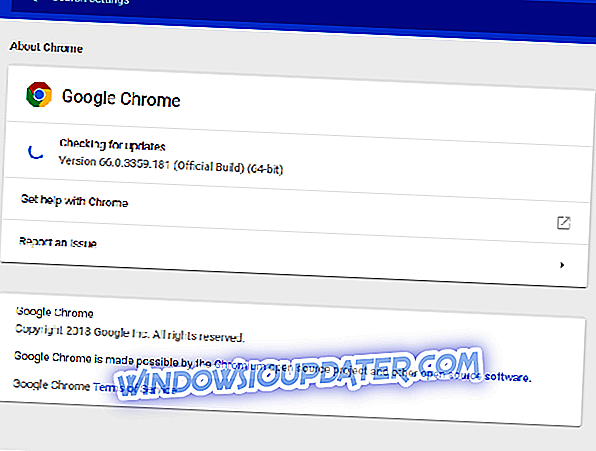
5. Εκκαθάριση της προσωρινής μνήμης του προγράμματος περιήγησης
Η εκκαθάριση των κατεστραμμένων προσωρινών μνημών του προγράμματος περιήγησης μπορεί να διορθώσει προβλήματα φόρτωσης και μορφοποίησης σε ιστότοπους Ίσως αξίζει επίσης να καθαρίσετε την προσωρινή μνήμη περιήγησης όταν το Google Drive δεν προεπισκόπηση των εγγράφων. Αυτός είναι ο τρόπος με τον οποίο μπορείτε να διαγράψετε τις κρυφές μνήμες για διάφορα προγράμματα περιήγησης με το δωρεάν λογισμικό CCleaner.
- Πρώτα, πατήστε το κουμπί Λήψη στον επίσημο ιστότοπο για να αποθηκεύσετε τον οδηγό εγκατάστασης του CCleaner.
- Ανοίξτε τον οδηγό εγκατάστασης για να εγκαταστήσετε το CCleaner.
- Ανοίξτε το CCleaner και επιλέξτε Καθαριστικό στα αριστερά του παραθύρου του.
- Επιλέξτε το πλαίσιο ελέγχου Internet Cache για το πρόγραμμα περιήγησής σας στην καρτέλα Windows ή Εφαρμογές.
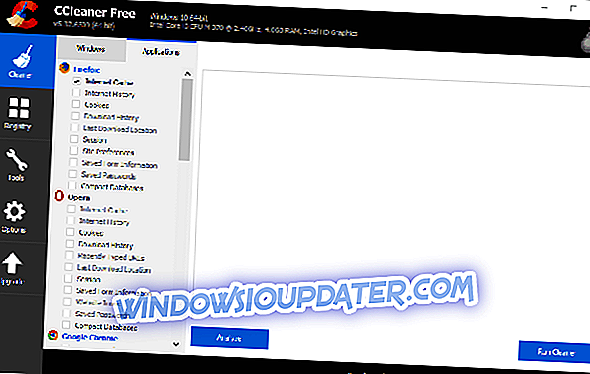
- Πατήστε το κουμπί Ανάλυση για να σαρώσετε την προσωρινή μνήμη του προγράμματος περιήγησης.
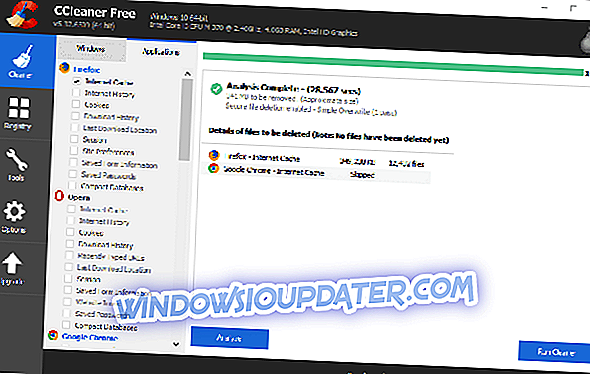
- Στη συνέχεια, πατήστε το κουμπί Εκτέλεση καθαρισμού για να εκκαθαρίσετε τη μνήμη cache.
6. Απενεργοποιήστε τις επεκτάσεις του προγράμματος περιήγησης
Το σφάλμα προεπισκόπησης αρχείου στο Google Drive ενδέχεται να έχει σχέση με τις επεκτάσεις του προγράμματος περιήγησης. Για να διασφαλιστεί ότι δεν συμβαίνει αυτό, απενεργοποιήστε όλες τις επεκτάσεις του προγράμματος περιήγησης. Μπορείτε επίσης να απενεργοποιήσετε τις επεκτάσεις για διάφορα προγράμματα περιήγησης με το CCleaner. Κάντε κλικ στην επιλογή Εργαλεία και Plugins του προγράμματος περιήγησης στο CCleaner για να ανοίξετε τις λίστες επέκτασης για τα προγράμματα περιήγησης όπως στο παρακάτω στιγμιότυπο. Στη συνέχεια, μπορείτε να επιλέξετε πολλαπλές επεκτάσεις εκεί πατώντας το πλήκτρο Ctrl και πατώντας το κουμπί Απενεργοποίηση για να τις απενεργοποιήσετε.
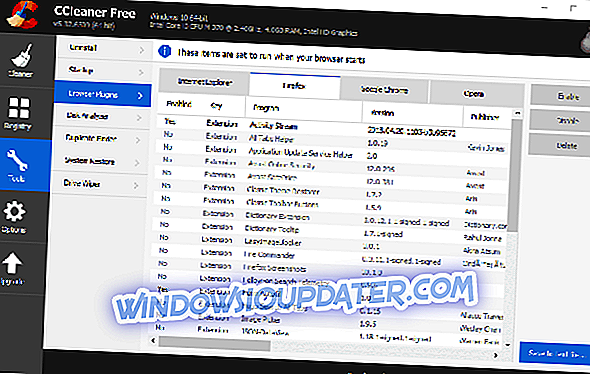
7. Αποσυνδεθείτε από το Λογαριασμό Google Drive
Ορισμένοι χρήστες του GD έχουν επίσης επιβεβαιώσει ότι έχουν διορθώσει το σφάλμα προεπισκόπησης αρχείου, αποσυνδέοντας τους λογαριασμούς του Google Drive. Κάντε κλικ στο κουμπί Λογαριασμού Google στην επάνω δεξιά γωνία του GD και επιλέξτε την επιλογή Αποσύνδεση . Στη συνέχεια, μπορείτε να συνδεθείτε ξανά στο Google Drive. Στη συνέχεια, η GD θα μπορεί να κάνει προεπισκόπηση των αρχείων σας όπως απαιτείται.
Κάποια από τα παραπάνω ψηφίσματα θα διορθώσουν πιθανώς το " Whoops! Παρουσιάστηκε πρόβλημα κατά την προεπισκόπηση αυτού του εγγράφου ". Εκτός από αυτές τις αναλύσεις, η εναλλαγή του λογισμικού προστασίας από ιούς και των τείχη προστασίας μπορεί επίσης να επιλύσει το ζήτημα προεπισκόπησης αρχείου του Google Drive.


